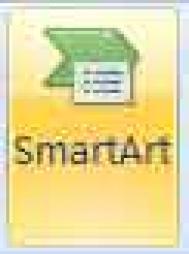小张是某公司的销售部经理,PPT图表展示业绩是年底的必修课。为了在厂里召开的总结会上出彩,她下决心在PPT图表中增加些看点。于是找到了厂信息中心的张主任,学会了 PowerPoint 2007美化图表 的新招。
销量增长更生动
以往小张制作的都是静止 柱形图 ,体现不出每季度产品销售额变化的动感。现在好了,她只需按常规方法制作好图1的图表。打开动画选项卡中的 动画 列表,选择飞入、擦除或淡出下的按系列中的元素。之后播放这个图表,首先显示图表 背景 动画,单击鼠标显示类别1系列1的柱形动画,再次单击显示类别2该产品的图形动画,依此类推直至全部显示完毕,销售额逐季度增长的态势非常直观。

图1常规方法制作的图表
动画列表只提供了三种动画,小张想去掉图表背景动画,或者自动播放某产品的类别的销售额柱形动画,就按照以下方法进行自定义:按下动画选项卡中的自定义动画按钮,选中图表x:背景(x是编号),单击删除按钮即可:设置图表x:系列1.1等柱形动画的方法是:首先选中任务窗格里的图表x:系列1.1,单击任务窗格更改→进入子菜单下的其他效果,选择一种动画效果。重复操作,可以为图1中的各个柱形设置不同动画;如果图表的某个柱形需要自动播放,将其选中,打开开始下拉列表选择之后;另外,打开图2中的方向和速度下拉列表,还可以为柱形选择动画开始方向和速度。

图2自定义动画
点一点图表变脸
PowerPoint2007图表默认不显示数据,为了让领导看到图表每个柱形对应的销售额。小张考虑在柱形上方或图表下方放置数据:打开图标工具中的设计选项卡,单击 图表布局 区域右下角的按钮,在如图3中选择布局2、4或5就可以了。修改图表布局不会影响已经设置的动画。

图图表布局
重点元素有个性
PowerPoint 2007内置的 图表样式 不少,可是图1中对应系列1的几个柱形却相同,如何让销售额最高的类别4柱形与众不同呢?小下首先单击选中表示系列1销售额的所有柱形,然后单击对应类别4系列1销售额的柱形,即可取消选中其他柱形保留当前柱形。接着打开格式选项卡,单击形状样式区域右下角的按钮,就可以在列表中设置柱形样式了。重复上述操作,表示系列1的几个柱形可以设置不同样式。
漂亮的销售额加上精心美化的图表,小张的总结受到了领导和同事的一致好评。之后她把上述美化方法应用到其他图表,为销售部的管理和销售工作增色不少。